360修复工具怎么用-360修复工具使用方法
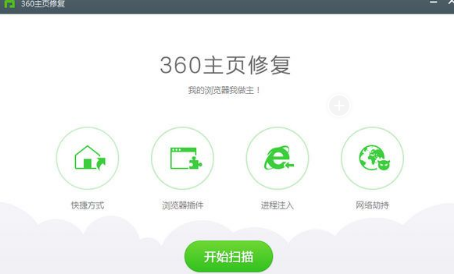
360修复工具是一套强大的系统修复和优化工具,主要包括系统修复、软件修复、补丁管理等功能。以下是具体的使用方法:
### 1. 系统修复
系统修复功能可以帮助你解决系统中的各种问题,如系统崩溃、启动失败等。
#### 使用步骤:
1. **打开360安全卫士**:首先,确保你已经安装并打开了360安全卫士。
2. **进入系统修复界面**:在360安全卫士的主界面上,点击【系统修复】图标。
3. **选择修复项目**:在系统修复界面,你可以选择【全面修复】或者选择特定的修复项目,如【启动修复】、【系统文件修复】等。
4. **开始修复**:点击【开始修复】按钮,系统会自动扫描并修复问题。
### 2. 软件修复
软件修复功能可以帮助你修复系统中出现问题的软件。
#### 使用步骤:
1. **打开360安全卫士**:确保你已经安装并打开了360安全卫士。
2. **进入软件修复界面**:在360安全卫士的主界面上,点击【系统修复】图标,然后在系统修复界面,选择【软件修复】。
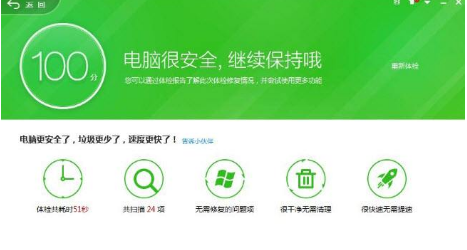
3. **扫描软件问题**:点击【开始扫描】按钮,系统会自动扫描系统中的软件问题。
4. **修复软件问题**:扫描完成后,系统会列出所有需要修复的软件问题。你可以选择【一键修复】来自动修复所有问题,或者选择特定的问题进行修复。
### 3. 补丁管理
补丁管理功能可以帮助你管理系统的补丁程序,包括查看、卸载和清理补丁安装包。
#### 使用步骤:
1. **打开360安全卫士**:确保你已经安装并打开了360安全卫士。
2. **进入补丁管理界面**:在360安全卫士的主界面上,点击【系统修复】图标,然后在系统修复界面,选择【补丁管理】。
3. **查看补丁信息**:在补丁管理界面,你可以查看系统中安装的所有补丁程序。点击【查看详情】可以查看补丁的具体信息。
4. **卸载补丁**:如果你需要卸载某个补丁,可以选择对应的补丁,然后点击【卸载】按钮。
5. **清理补丁安装包**:点击【清理补丁安装包】按钮,可以删除系统中的补丁安装包,释放磁盘空间。
### 4. 其他工具
360安全卫士还提供了其他一些有用的工具,如文件恢复、驱动修复等。
#### 使用步骤:
1. **打开360安全卫士**:确保你已经安装并打开了360安全卫士。
2. **进入工具界面**:在360安全卫士的主界面上,点击【更多】或者【全部工具】。
3. **选择工具**:在工具界面,你可以选择你需要的工具,如【文件恢复】、【驱动修复】等。
4. **使用工具**:根据工具的具体功能,按照提示进行操作。
通过以上步骤,你可以充分利用360修复工具来解决系统中的各种问题,提升系统的稳定性和性能。
第九软件站-安全放心的免费绿色软件下载网站版权声明:以上内容作者已申请原创保护,未经允许不得转载,侵权必究!授权事宜、对本内容有异议或投诉,敬请联系网站管理员,我们将尽快回复您,谢谢合作!










